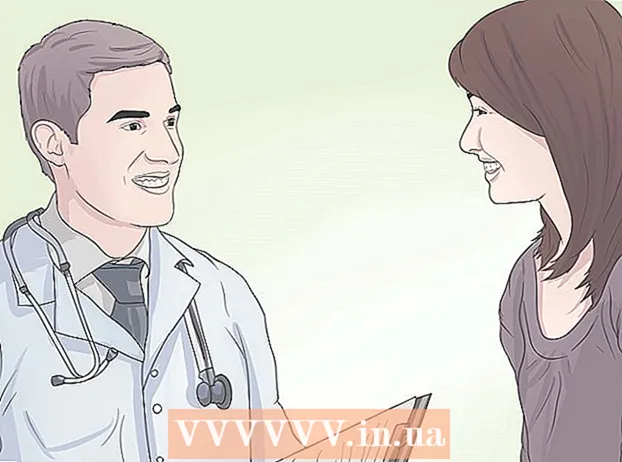লেখক:
Sara Rhodes
সৃষ্টির তারিখ:
17 ফেব্রুয়ারি. 2021
আপডেটের তারিখ:
28 জুন 2024
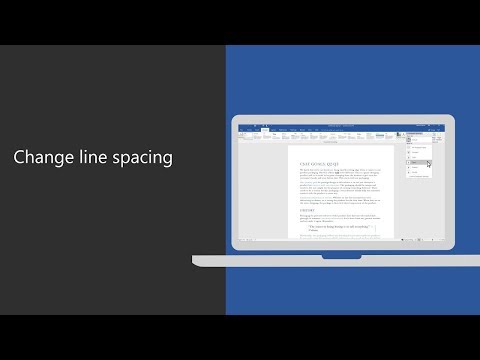
কন্টেন্ট
- ধাপ
- 3 এর 1 পদ্ধতি: ওয়ার্ড 2016/2013 / অফিস 365
- 3 এর 2 পদ্ধতি: ওয়ার্ড 2007/2010
- 3 এর পদ্ধতি 3: শব্দ 2003
লাইন স্পেসিং পরিবর্তন করলে আপনি ডকুমেন্টটি সহজে পড়তে পারবেন, সেইসাথে প্রিন্ট করার সময় কাগজে নোট তৈরি করতে পারবেন। আপনার অপারেটিং সিস্টেম নির্বিশেষে ওয়ার্ডের যেকোনো সংস্করণে ব্যবধান পরিবর্তন করতে এই নির্দেশিকা অনুসরণ করুন।
ধাপ
3 এর 1 পদ্ধতি: ওয়ার্ড 2016/2013 / অফিস 365
 1 ডিজাইন বা ইঞ্জিনিয়ারিং ট্যাবে ক্লিক করুন। এটি মেনু বারের শীর্ষে অবস্থিত।
1 ডিজাইন বা ইঞ্জিনিয়ারিং ট্যাবে ক্লিক করুন। এটি মেনু বারের শীর্ষে অবস্থিত।  2 অনুচ্ছেদ ব্যবধান ক্লিক করুন। একটি মেনু খুলবে যেখানে আপনি উপযুক্ত বিকল্পগুলি নির্বাচন করতে পারেন।
2 অনুচ্ছেদ ব্যবধান ক্লিক করুন। একটি মেনু খুলবে যেখানে আপনি উপযুক্ত বিকল্পগুলি নির্বাচন করতে পারেন। 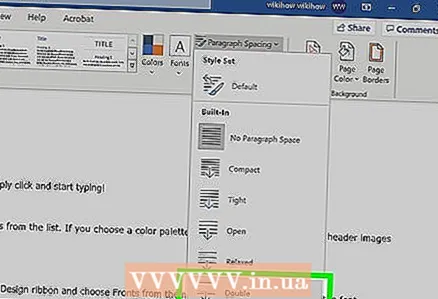 3 "দ্বৈত" নির্বাচন করুন। পুরো নথিতে এখন ডাবল লাইন স্পেসিং ব্যবহার করা হবে।
3 "দ্বৈত" নির্বাচন করুন। পুরো নথিতে এখন ডাবল লাইন স্পেসিং ব্যবহার করা হবে। - লেখার একটি নির্দিষ্ট অংশে ডাবল লাইন স্পেসিং সেট করতে, গ্রাফ এবং অনুচ্ছেদ স্পেসিং মেনুতে হোম ট্যাবে, অথবা কেবল স্পেসিং (দুটি নীল তীর সহ চারটি অনুভূমিক রেখা), 2.0 নির্বাচন করুন।
3 এর 2 পদ্ধতি: ওয়ার্ড 2007/2010
 1 কাজ শুরুর আগে লাইন ব্যবধান নির্ধারণ করুন। আপনি যদি একটি স্ট্যান্ডার্ড লাইন স্পেসিং সহ একটি ডকুমেন্ট তৈরি করতে চান, তাহলে প্রথমে সেট করুন (পরে সময় বাঁচাতে)। লাইন স্পেসিং পরিবর্তন করতে, হোম ট্যাব বা পেজ লেআউট ট্যাবে যান।
1 কাজ শুরুর আগে লাইন ব্যবধান নির্ধারণ করুন। আপনি যদি একটি স্ট্যান্ডার্ড লাইন স্পেসিং সহ একটি ডকুমেন্ট তৈরি করতে চান, তাহলে প্রথমে সেট করুন (পরে সময় বাঁচাতে)। লাইন স্পেসিং পরিবর্তন করতে, হোম ট্যাব বা পেজ লেআউট ট্যাবে যান।  2 হোম ট্যাবে ফাঁক পরিবর্তন করুন। হোম ট্যাবে, অনুচ্ছেদ বিভাগটি খুঁজুন। এখানে, সংশ্লিষ্ট মেনু প্রসারিত করতে লাইন স্পেসিং আইকনে ক্লিক করুন। আইকনটি চারটি ছোট অনুভূমিক রেখার মতো যা তীরগুলি উপরে এবং নীচের দিকে নির্দেশ করে। এই মেনু থেকে, আপনি সাধারণ লাইন স্পেসিং বিকল্পগুলি নির্বাচন করতে পারেন।
2 হোম ট্যাবে ফাঁক পরিবর্তন করুন। হোম ট্যাবে, অনুচ্ছেদ বিভাগটি খুঁজুন। এখানে, সংশ্লিষ্ট মেনু প্রসারিত করতে লাইন স্পেসিং আইকনে ক্লিক করুন। আইকনটি চারটি ছোট অনুভূমিক রেখার মতো যা তীরগুলি উপরে এবং নীচের দিকে নির্দেশ করে। এই মেনু থেকে, আপনি সাধারণ লাইন স্পেসিং বিকল্পগুলি নির্বাচন করতে পারেন। - যদি লাইন স্পেসিং আইকনটি না দেখা যায়, তাহলে এটি সম্ভবত আপনার ডিভাইসে অপর্যাপ্ত স্ক্রিন স্পেসের কারণে। আপনি "অনুচ্ছেদ" শব্দের নিচে নিচের তীর আইকনে ক্লিক করে ব্যবধান পরিবর্তন করতে পারেন। সংশ্লিষ্ট মেনু খুলবে।
- অনুচ্ছেদ মেনুতে, আপনি স্পেসিং বিভাগে লাইন স্পেসিং: ড্রপ-ডাউন মেনু ব্যবহার করে লাইন স্পেসিং সামঞ্জস্য করতে পারেন।
 3 পেজ লেআউট ট্যাবে স্পেসিং পরিবর্তন করুন। পৃষ্ঠা লেআউট ট্যাবে, অনুচ্ছেদ শব্দের পাশে নিচের তীরটি ক্লিক করুন। সংশ্লিষ্ট মেনু খুলবে। অনুচ্ছেদ মেনুতে, আপনি স্পেসিং বিভাগে লাইন স্পেসিং: ড্রপ-ডাউন মেনু ব্যবহার করে লাইন স্পেসিং সামঞ্জস্য করতে পারেন।
3 পেজ লেআউট ট্যাবে স্পেসিং পরিবর্তন করুন। পৃষ্ঠা লেআউট ট্যাবে, অনুচ্ছেদ শব্দের পাশে নিচের তীরটি ক্লিক করুন। সংশ্লিষ্ট মেনু খুলবে। অনুচ্ছেদ মেনুতে, আপনি স্পেসিং বিভাগে লাইন স্পেসিং: ড্রপ-ডাউন মেনু ব্যবহার করে লাইন স্পেসিং সামঞ্জস্য করতে পারেন।  4 অনুচ্ছেদের মধ্যে ব্যবধান পরিবর্তন করুন। লাইনগুলির মধ্যে ব্যবধান পরিবর্তন করার পাশাপাশি, আপনি প্রতিটি অনুচ্ছেদের আগে এবং পরে ব্যবধান পরিবর্তন করতে পারেন। পৃষ্ঠা লেআউট ট্যাবে, অনুচ্ছেদ বিভাগে স্পেসিং সন্ধান করুন।
4 অনুচ্ছেদের মধ্যে ব্যবধান পরিবর্তন করুন। লাইনগুলির মধ্যে ব্যবধান পরিবর্তন করার পাশাপাশি, আপনি প্রতিটি অনুচ্ছেদের আগে এবং পরে ব্যবধান পরিবর্তন করতে পারেন। পৃষ্ঠা লেআউট ট্যাবে, অনুচ্ছেদ বিভাগে স্পেসিং সন্ধান করুন। - যদি আপনি "আগে" নির্বাচন করেন, প্রতিটি অনুচ্ছেদের শুরুর আগে ব্যবধান যোগ করা হবে।
- যদি আপনি পরে নির্বাচন করেন, প্রতিবার আপনি এন্টার চাপলে (নতুন অনুচ্ছেদ শুরু করতে) স্পেসিং যোগ করা হবে।
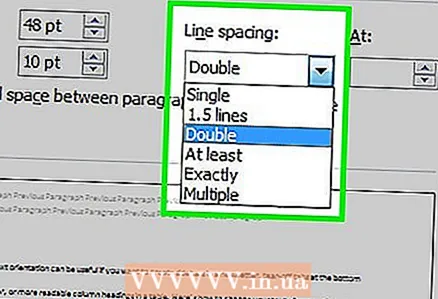 5 আপনার লাইন ব্যবধানের বিকল্পগুলি কী তা জানুন। ডিফল্টরূপে, লাইন ব্যবধান 1.15 সেট করা হয়। আপনি যদি একক ব্যবধান নির্দিষ্ট করতে চান, তাহলে আপনাকে লাইন স্পেসিং আইকনের ড্রপ-ডাউন মেনু থেকে ১ টি নির্বাচন করতে হবে।
5 আপনার লাইন ব্যবধানের বিকল্পগুলি কী তা জানুন। ডিফল্টরূপে, লাইন ব্যবধান 1.15 সেট করা হয়। আপনি যদি একক ব্যবধান নির্দিষ্ট করতে চান, তাহলে আপনাকে লাইন স্পেসিং আইকনের ড্রপ-ডাউন মেনু থেকে ১ টি নির্বাচন করতে হবে। - "ঠিক" আপনাকে পয়েন্টে পরিমাপ করা লাইনের মধ্যে সঠিক দূরত্ব নির্ধারণ করতে দেয় (ইঞ্চিতে 72 পয়েন্ট)।
- "গুণক" আপনাকে একটি বড় ব্যবধান সেট করতে দেয়, উদাহরণস্বরূপ, একটি ট্রিপল ব্যবধান।
 6 ডিফল্ট স্পেসিং পরিবর্তন করুন। আপনি যদি ডিফল্ট ব্যবধান (1.15) পরিবর্তন করতে চান তবে আপনার প্রয়োজনীয় মানগুলি সেট করুন এবং "ডিফল্ট" বোতামটি ক্লিক করুন। আপনাকে ডিফল্ট মানগুলির পরিবর্তনগুলি নিশ্চিত করতে অনুরোধ করা হবে।
6 ডিফল্ট স্পেসিং পরিবর্তন করুন। আপনি যদি ডিফল্ট ব্যবধান (1.15) পরিবর্তন করতে চান তবে আপনার প্রয়োজনীয় মানগুলি সেট করুন এবং "ডিফল্ট" বোতামটি ক্লিক করুন। আপনাকে ডিফল্ট মানগুলির পরিবর্তনগুলি নিশ্চিত করতে অনুরোধ করা হবে। 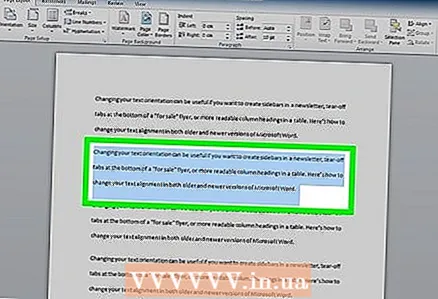 7 পাঠ্যের নির্দিষ্ট অংশের জন্য ব্যবধান পরিবর্তন করুন। এটি করার জন্য, আপনি যে পাঠ্যটি পরিবর্তন করতে চান তা নির্বাচন করুন এবং তারপরে উপরে বর্ণিত ব্যবধানটি সামঞ্জস্য করুন।
7 পাঠ্যের নির্দিষ্ট অংশের জন্য ব্যবধান পরিবর্তন করুন। এটি করার জন্য, আপনি যে পাঠ্যটি পরিবর্তন করতে চান তা নির্বাচন করুন এবং তারপরে উপরে বর্ণিত ব্যবধানটি সামঞ্জস্য করুন। - আপনি সমস্ত পাঠ্য নির্বাচন করে সম্পূর্ণ নথির ব্যবধান পরিবর্তন করতে পারেন। সমস্ত পাঠ্য দ্রুত নির্বাচন করতে, টিপুন Ctrl+ক (পিসি) অথবা ⌘ কমান্ড+ক (ম্যাক). এটি হেডার, পাদলেখ বা পাঠ্য বাক্সগুলিকে প্রভাবিত করবে না। তাদের মধ্যে ব্যবধান পরিবর্তন করতে, আপনাকে এই বিভাগগুলি আলাদাভাবে নির্বাচন করতে হবে।
 8 কীবোর্ড শর্টকাট এক্সপ্লোর করুন। আপনি যদি ঘন ঘন লাইন ব্যবধান পরিবর্তন করেন, কীবোর্ড শর্টকাটগুলি আপনার অনেক সময় বাঁচাতে পারে। লাইন ব্যবধান পরিবর্তন করতে নিম্নলিখিত কীবোর্ড শর্টকাটগুলি ব্যবহার করুন:
8 কীবোর্ড শর্টকাট এক্সপ্লোর করুন। আপনি যদি ঘন ঘন লাইন ব্যবধান পরিবর্তন করেন, কীবোর্ড শর্টকাটগুলি আপনার অনেক সময় বাঁচাতে পারে। লাইন ব্যবধান পরিবর্তন করতে নিম্নলিখিত কীবোর্ড শর্টকাটগুলি ব্যবহার করুন: - পাঠ্যটি নির্বাচন করুন যেখানে আপনি ব্যবধান পরিবর্তন করতে চান।
- ক্লিক করুন Ctrl+2 (পিসি) অথবা ⌘ কমান্ড+2 (ম্যাক). এটি 2 (ডবল) ব্যবধানের সাথে শেষ হবে।
- ক্লিক করুন Ctrl+5 (পিসি) অথবা ⌘ কমান্ড+5 (ম্যাক). ফলস্বরূপ, আপনি 1.5 (দেড়) বিরতি পাবেন।
- ক্লিক করুন Ctrl+1 (পিসি) অথবা ⌘ কমান্ড+1 (ম্যাক). এটি 1 (একক) ব্যবধানের সাথে শেষ হবে।
3 এর পদ্ধতি 3: শব্দ 2003
 1 পাঠ্য নির্বাচন করুন। সমস্ত পাঠ্য নির্বাচন করতে, টিপুন Ctrl+ক.
1 পাঠ্য নির্বাচন করুন। সমস্ত পাঠ্য নির্বাচন করতে, টিপুন Ctrl+ক.  2 বিন্যাস> অনুচ্ছেদে যান।
2 বিন্যাস> অনুচ্ছেদে যান। 3 "লাইন স্পেসিং" এ ক্লিক করুন এবং ড্রপ-ডাউন মেনু থেকে পছন্দসই স্পেসিং নির্বাচন করুন।
3 "লাইন স্পেসিং" এ ক্লিক করুন এবং ড্রপ-ডাউন মেনু থেকে পছন্দসই স্পেসিং নির্বাচন করুন। 4 ঠিক আছে ক্লিক করুন।
4 ঠিক আছে ক্লিক করুন।